Roku 기기를 최대한 활용하려면 채널 추가 이 필요합니다. 채널은 Roku의 엔터테인먼트 소스이며 원하는 만큼 Roku 기기에 채널을 추가할 수 있습니다.
Roku 채널 스토어는 Roku에 추가할 수 있는 다양한 채널을 제공합니다. 선택할 수있는 다양한 장르가 있습니다. Roku 기기, Roku 웹사이트 또는 Roku 모바일 앱을 사용하여 기기에 채널을 추가할 수 있습니다.
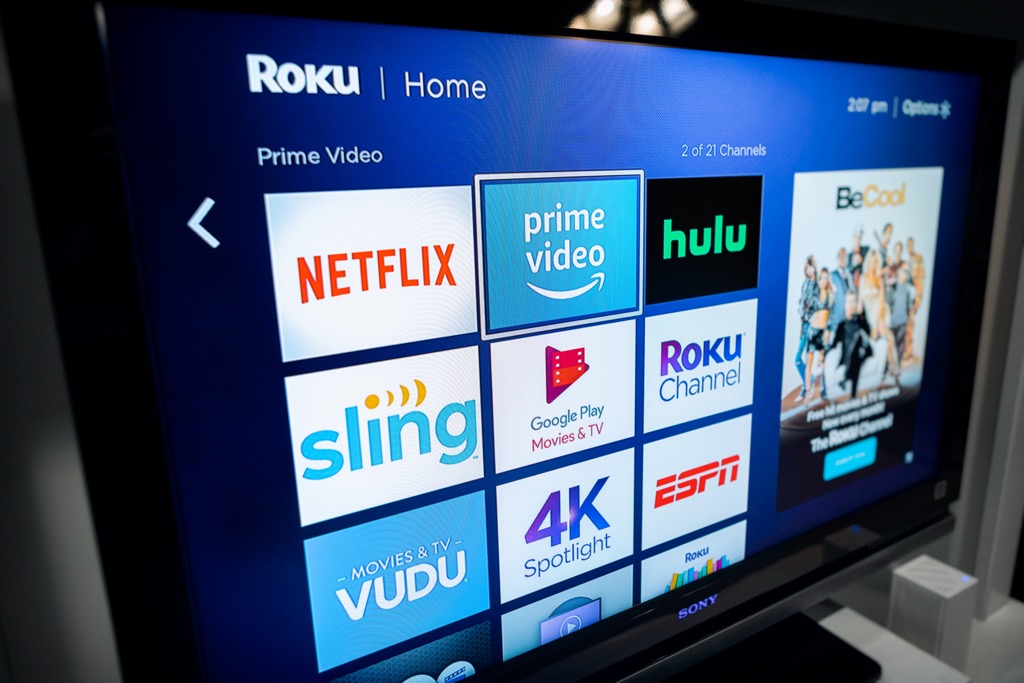
추가 Roku 장치 자체를 사용하여 Roku에 채널
Roku 장치 자체를 다양한 채널에 액세스 에 사용할 수 있습니다. 이 장치를 사용하면 많은 무료 및 유료 채널을 호스팅하는 Roku 채널 스토어에 액세스할 수 있습니다. 여러 카테고리로 분류하고 원하는 카테고리를 추가할 수 있습니다.
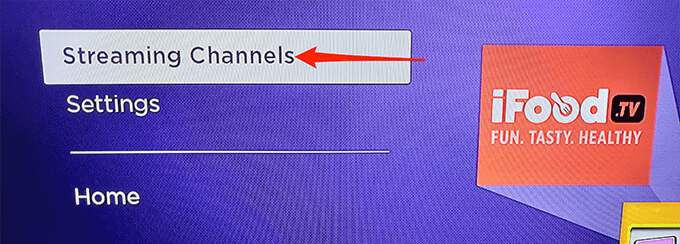
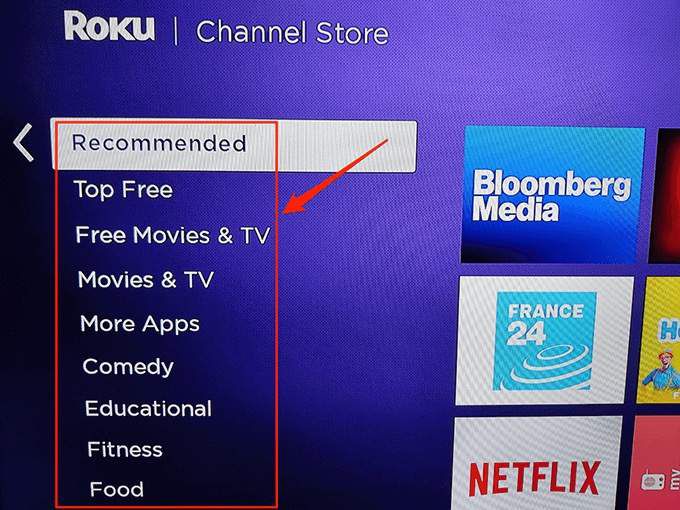
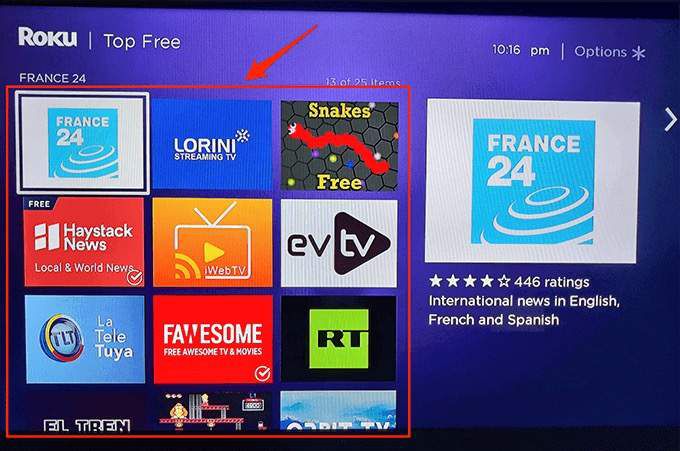
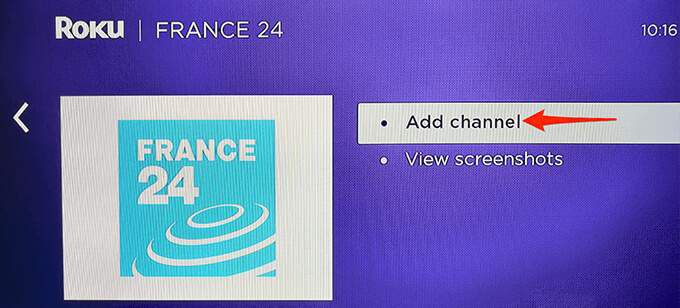
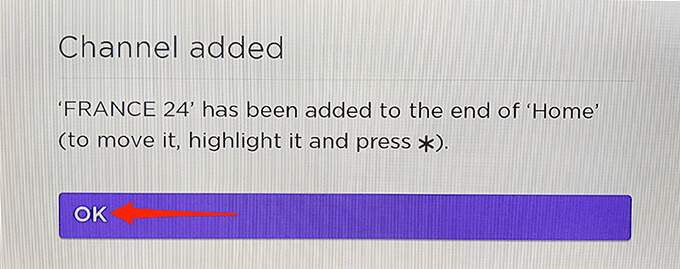
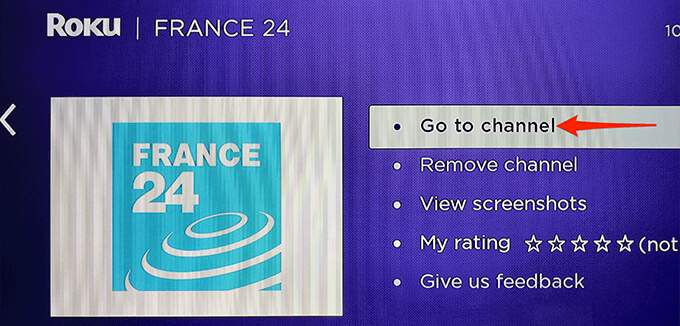
나중에 새로 추가된 채널에 액세스하려는 경우 , 단순히 Roku의 홈 인터페이스에 액세스하면 모든 채널을 찾을 수 있습니다.
Roku에서 채널을 제거하려면 Roku의 기본 인터페이스에서 해당 채널을 선택하고 별표버튼을 누르고 메뉴에서 채널 제거를 선택합니다.
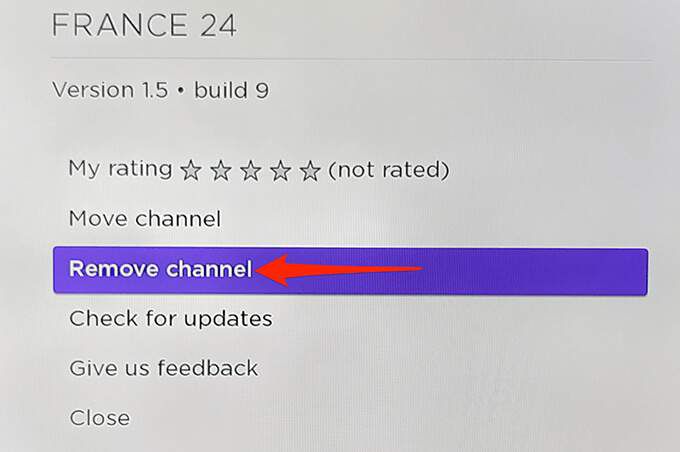
작업을 확인하면 Roku가 제거합니다. 기기에서 선택한 채널.
Roku 웹사이트를 사용하여 Roku에 채널 추가
Windows, Mac, Linux 또는 Chromebook을 사용하는 경우 컴퓨터에서 Roku의 공식 웹사이트를 사용하여 Roku에 채널을 추가할 수 있습니다. 장치. Roku 사이트를 사용하면 기기에서 사용할 수 있는 모든 채널을 호스팅하는 Channel Store에 액세스할 수 있습니다.
이 방법은 Roku 웹사이트에서 채널을 추가한 다음 Roku 기기에서 2를 추가하여 작동합니다.서버에서. 결과적으로 Roku 웹사이트에서 추가한 Roku의 채널에 액세스할 수 있습니다.
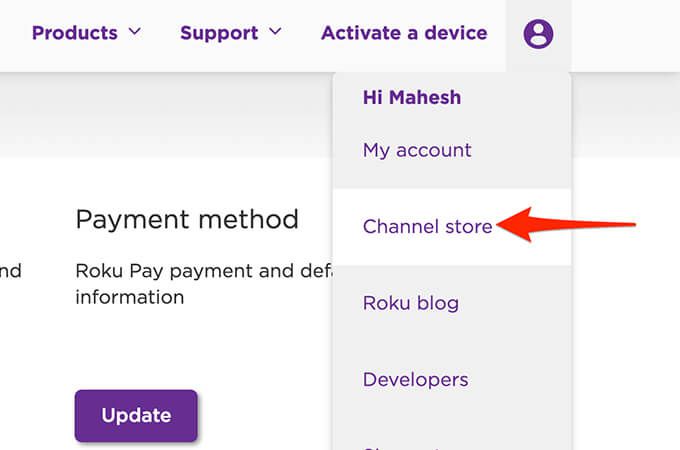
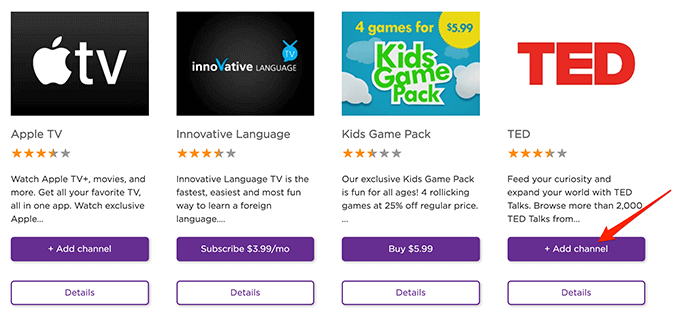
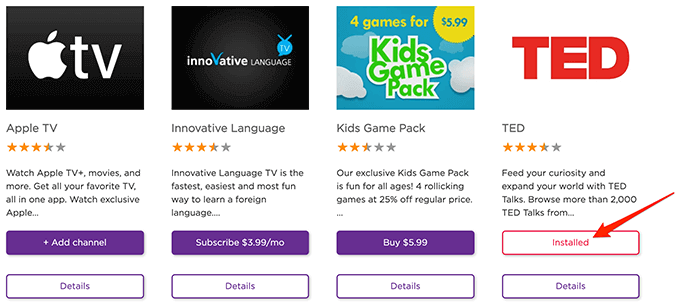
이 방법으로 추가된 채널을 제거하려면 Roku 기기 또는 모바일 앱에 의존해야 합니다. 이는 Roku 웹사이트에서 채널 제거 옵션을 제공하지 않기 때문입니다.
Roku 모바일 앱을 사용하여 Roku에 채널 추가
제공하지 않는 경우 Roku는 iOS 및 Android 기반 장치 모두를 위한 모바일 앱을 제공합니다. 이 앱을 사용하여 새 채널 추가를 포함하여 Roku 기기에서 다양한 작업을 수행할 수 있습니다.
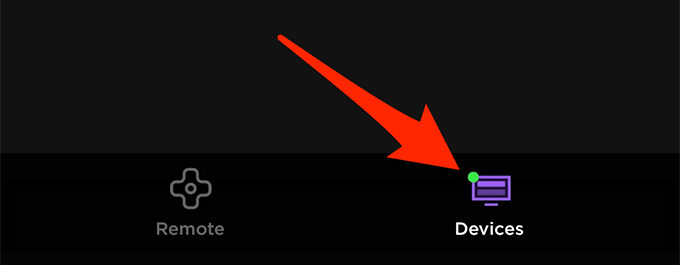
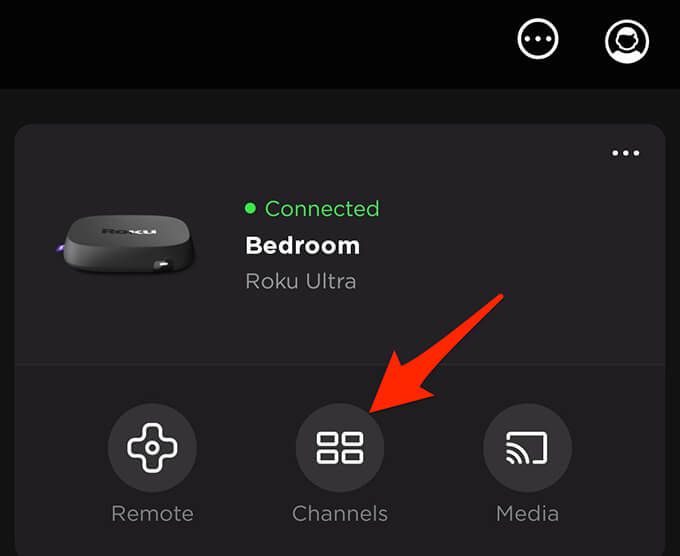
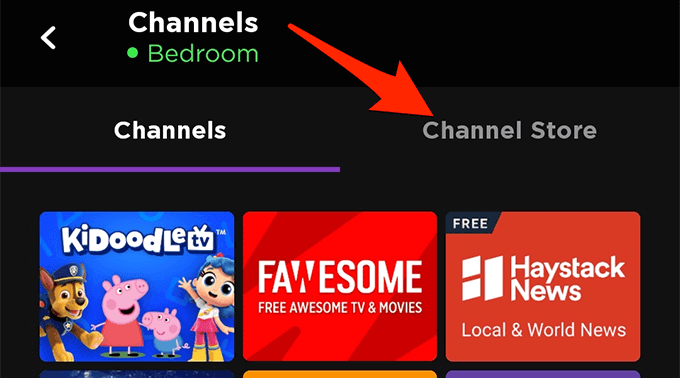
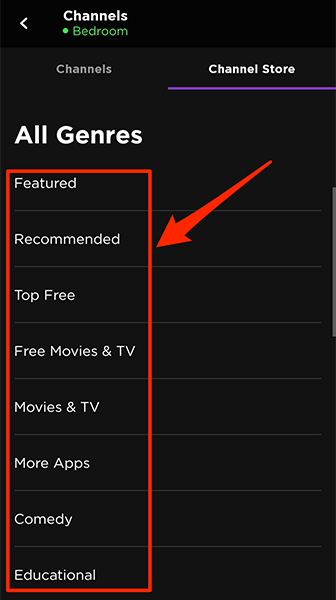
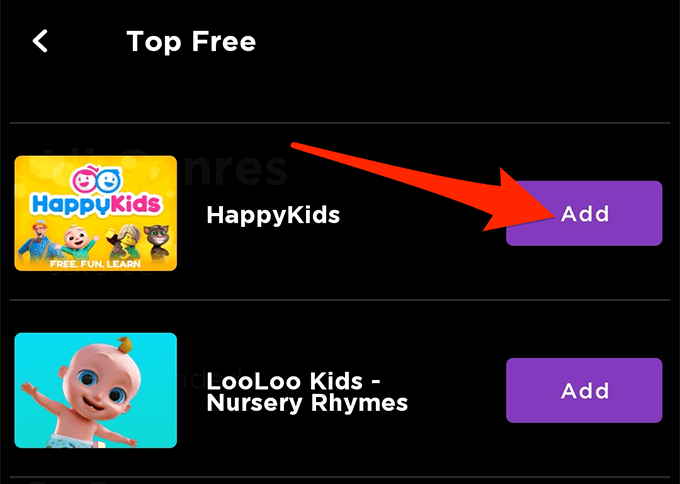
- 추가버튼이 실행으로 바뀌고 Roku가 선택한 채널을 성공적으로 추가했음을 나타냅니다.
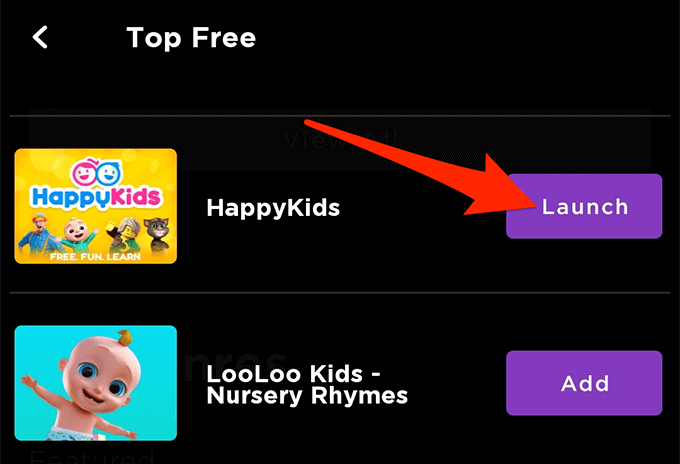
Roku 모바일 앱을 사용하여 채널을 제거하려면 채널앱의 옵션. 채널을 길게 탭하고 제거를 선택합니다.
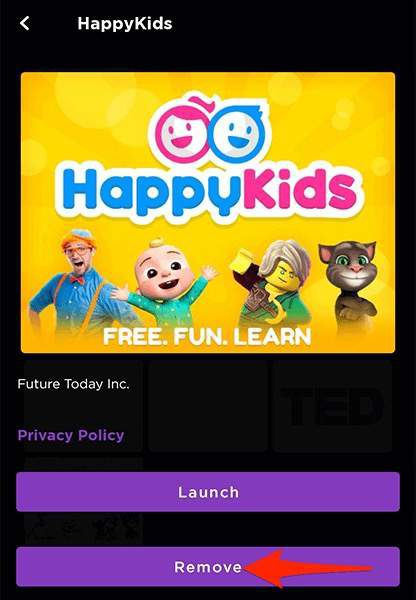
Roku에 인증되지 않은 채널 추가
Roku 채널 스토어에는 다양한 채널 옵션이 있지만 이것이 기기의 유일한 채널 소스는 아닙니다. 인증되지 않은 것으로 분류된 특정 채널이 있으며 이들은 채널 스토어에 나열되지 않습니다.
이러한 인증되지 않은 채널을 Roku에 추가하려면 로쿠 홈페이지. 인증되지 않은 각 채널에는 액세스 코드가 있으며 일반적으로 채널 웹사이트 또는 채널 데이터를 가져오는 저장소에서 찾을 수 있습니다.
일단 채널의 액세스 코드가 있는 경우 데스크톱 컴퓨터에서 다음 단계에 따라 Roku에 인증되지 않은 채널을 추가하십시오.
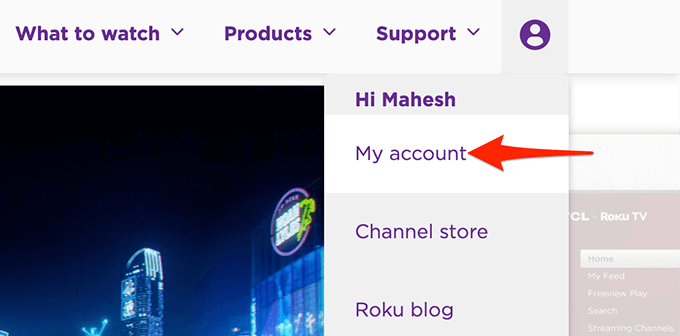
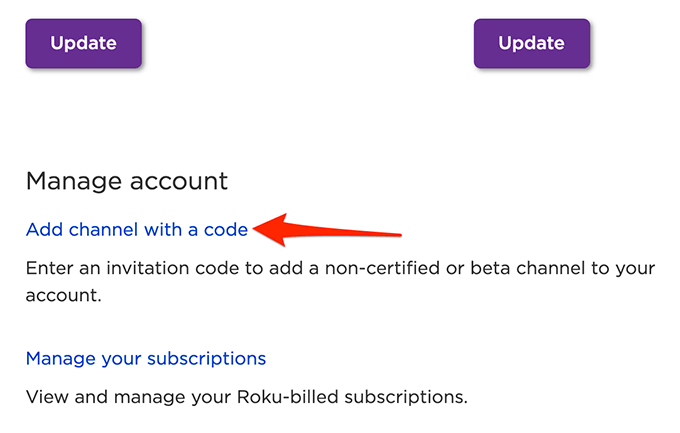
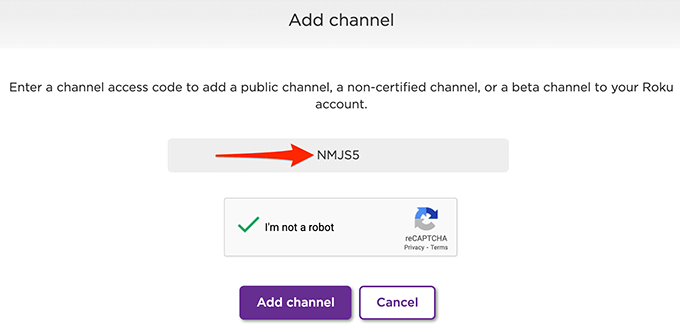
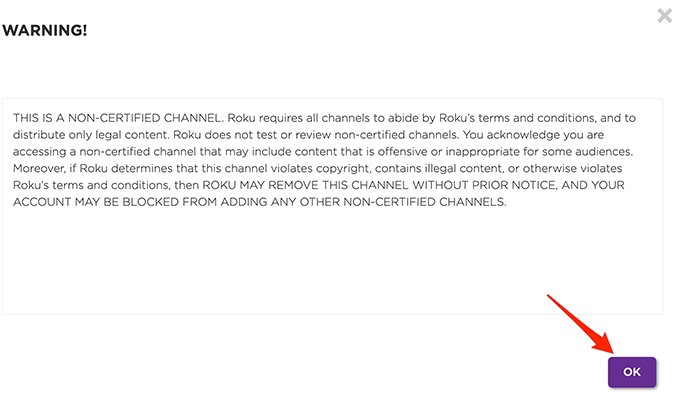
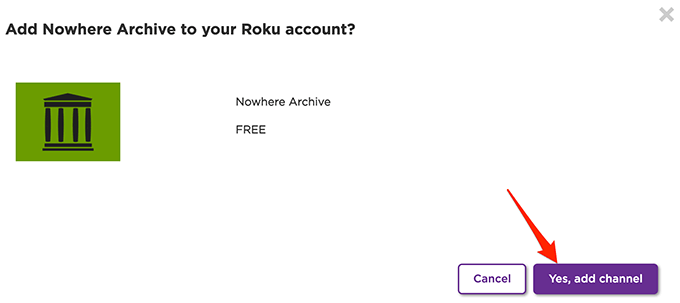
일반 채널에 액세스하는 것과 동일한 방식으로 이러한 인증되지 않은 채널에 액세스할 수 있습니다. 일반 채널과 인증되지 않은 채널의 유일한 차이점은 채널을 Roku 기기에 추가하는 방법입니다.
이 가이드가 Roku 기기에서 좋아하는 채널을 얻는 데 도움이 되기를 바랍니다. 귀하의 기기에 어떤 채널을 추가했는지 아래 댓글로 알려주십시오.